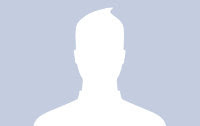Hallo sobat tua dan muda dimanapun anda berada, kita jumpa lagi dalam acara Trik dan Tips :D . Dalam episode kali ini kita akan mencoba membahas tentang "Bagaimana Cara Membuat Postingan/Content Blog Agar Lebih Expressive. Maksudnya apaan tuh?
Gini lho, kalo di layanan Blog lain semisal Wordpress, setiap kita mengetikkan tanda ini :) maka yang muncul adalah gambar ini :) , kalo tanda ini :p maka yang muncul gambar ini :p dan lain-lain . Nha kalo gitu kan akan membuat blog kita menjadi lebih expressive tuh. Sayangnya bagi kita yang memakai layanan di Blogger tidak mendapat fasilitas tersebut. Tapi tenang aja bung, dalam Trik dan Tips kali ini kita akan mencoba membahas bagaimana supaya bagi kita yang memakai layanan Blogger bisa seperti yang ada di Wordpress. Langkahnya cukup mudah, gini lho.....
1. Login ke blogger trus pilih Layout -->> Edit HTML
2. Beri tanda centang pada jawaban yang benar, eh, maksudnya pada Expand Widget Templates
3. Cari kode ini ]]></b:skin> (letaknya kira2 di bagian tengah posisi kiri)
4. Masukkan script di bawah ini persis dibawah kode ]]></b:skin>
<script src='http://kendhin.890m.com/smile/smile.js' type='text/javascript'/>
Jangan lupa disimpan, trus coba deh kamu posting dengan memakai kode-kode tersebut, Insya4JJI berhasil. kalo gagal coba lagi, kalo masih gagal ya coba sekali lagi, kalo masih gagal lagi ya mengkin servernya lagi down atau itu emang karena kamu kurang beruntung. :D
Berikut ini adalah beberapa standar kode smile yang bisa digunakan :
:) --> :)
:D --> :D
:$ --> :$
:( --> :(
:p --> :p
;) --> ;)
:k --> :k
:@ --> :@
:# --> :#
:x --> :x
:o --> :o
:L --> :L
:O --> :O
:r --> :r
:y --> :y
:t --> :t
:s --> :s
:~ --> :~
:v --> :v
:f --> :f
:d --> :d
:c --> :c
:z --> :z
Sebelum mengetikkan kodenya, harus di spasi dulu.
untuk sementera itu dulu, icon-smile selanjutnya masih dalam penelitian di laboratorium :D
Gini lho, kalo di layanan Blog lain semisal Wordpress, setiap kita mengetikkan tanda ini :) maka yang muncul adalah gambar ini :) , kalo tanda ini :p maka yang muncul gambar ini :p dan lain-lain . Nha kalo gitu kan akan membuat blog kita menjadi lebih expressive tuh. Sayangnya bagi kita yang memakai layanan di Blogger tidak mendapat fasilitas tersebut. Tapi tenang aja bung, dalam Trik dan Tips kali ini kita akan mencoba membahas bagaimana supaya bagi kita yang memakai layanan Blogger bisa seperti yang ada di Wordpress. Langkahnya cukup mudah, gini lho.....
1. Login ke blogger trus pilih Layout -->> Edit HTML
2. Beri tanda centang pada jawaban yang benar, eh, maksudnya pada Expand Widget Templates
3. Cari kode ini ]]></b:skin> (letaknya kira2 di bagian tengah posisi kiri)
4. Masukkan script di bawah ini persis dibawah kode ]]></b:skin>
<script src='http://kendhin.890m.com/smile/smile.js' type='text/javascript'/>
Jangan lupa disimpan, trus coba deh kamu posting dengan memakai kode-kode tersebut, Insya4JJI berhasil. kalo gagal coba lagi, kalo masih gagal ya coba sekali lagi, kalo masih gagal lagi ya mengkin servernya lagi down atau itu emang karena kamu kurang beruntung. :D
Berikut ini adalah beberapa standar kode smile yang bisa digunakan :
:) --> :)
:D --> :D
:$ --> :$
:( --> :(
:p --> :p
;) --> ;)
:k --> :k
:@ --> :@
:# --> :#
:x --> :x
:o --> :o
:L --> :L
:O --> :O
:r --> :r
:y --> :y
:t --> :t
:s --> :s
:~ --> :~
:v --> :v
:f --> :f
:d --> :d
:c --> :c
:z --> :z
Sebelum mengetikkan kodenya, harus di spasi dulu.
untuk sementera itu dulu, icon-smile selanjutnya masih dalam penelitian di laboratorium :D